動画の編集に必要なソフト
2015 9月12日 動画のサイズ縮小について追記しました
今回は動画の編集をする為にひつようなソフトを紹介します
僕が使っているのは下記の二つです
aviutl
つんでれんこ
aviutlは動画の作成に
つんでれんこはその作成した動画をエンコードするのに使います
では早速aviutlからダウンロードしてみましょう
aviutlのインストールの仕方
まず下記のサイトに飛びます

このままぐぐーっと下にスクロールしてきます
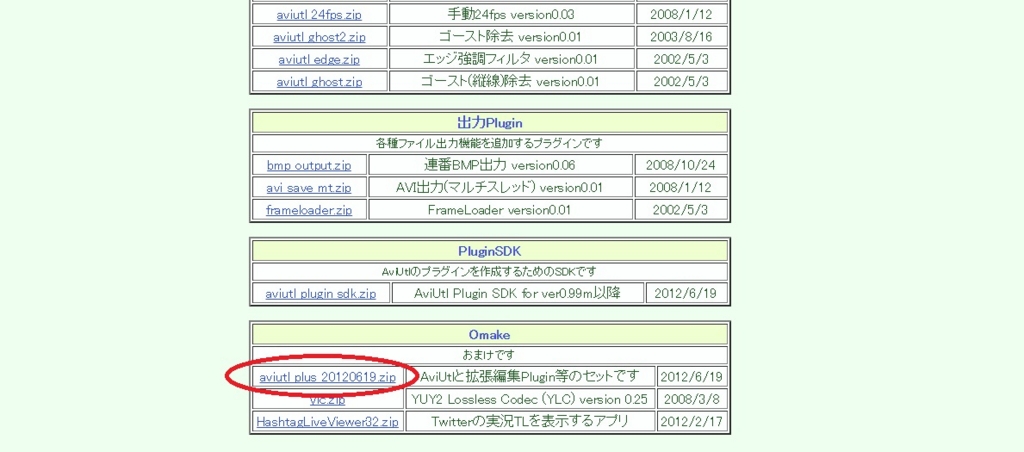
そして画像のフォルダをダウンロードしましょう
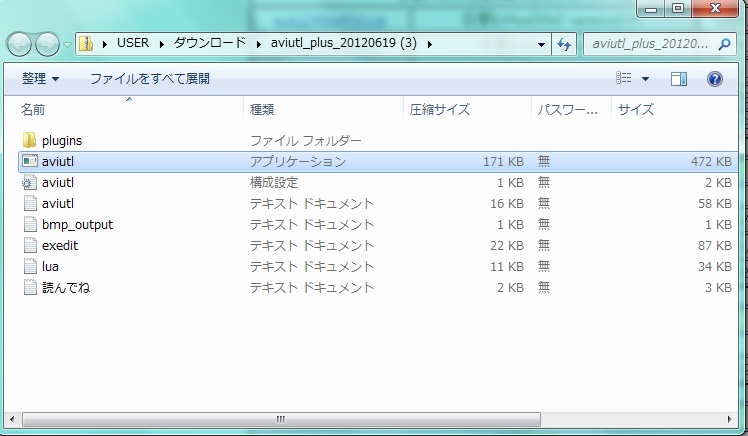
ダウンロードしたファイルを開くと上記のようになります
上から二番目をクリックしましょう
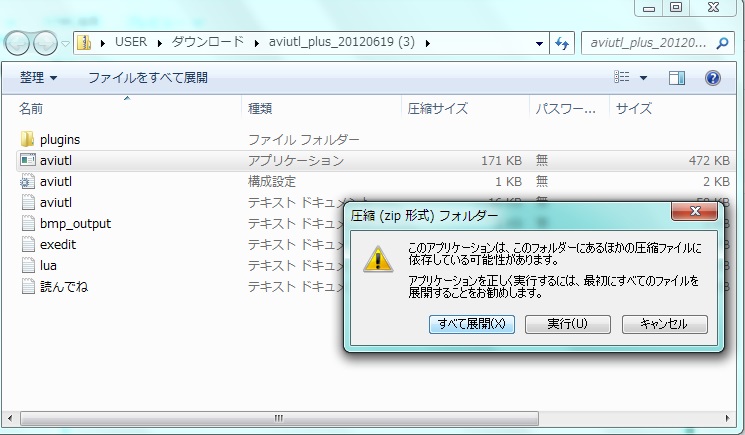
そして全て展開をクリックします
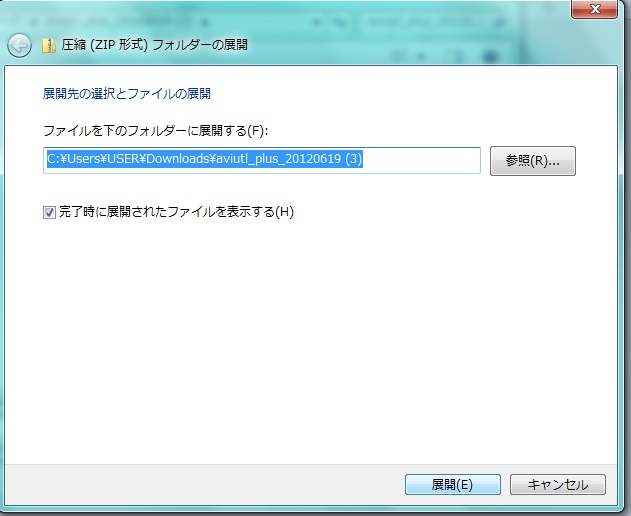
この画面が出るので展開をクリックします
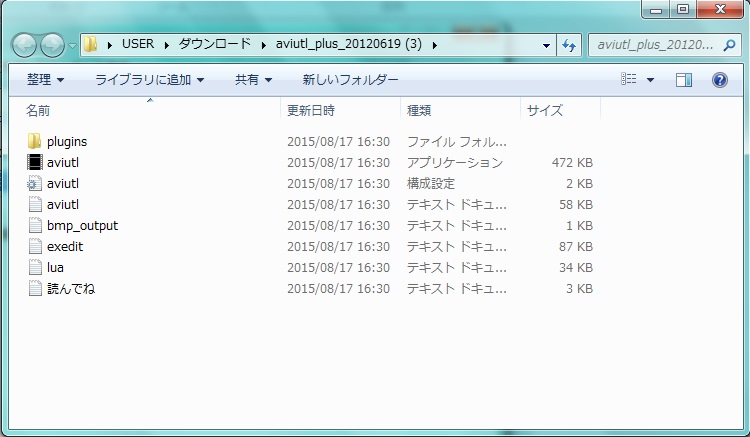
すると画像のようなファイルが出てきます
上から2番目の黒いソフトが動画編集ソフトです
パソコンのトップページにショートカットなど作っておきましょう
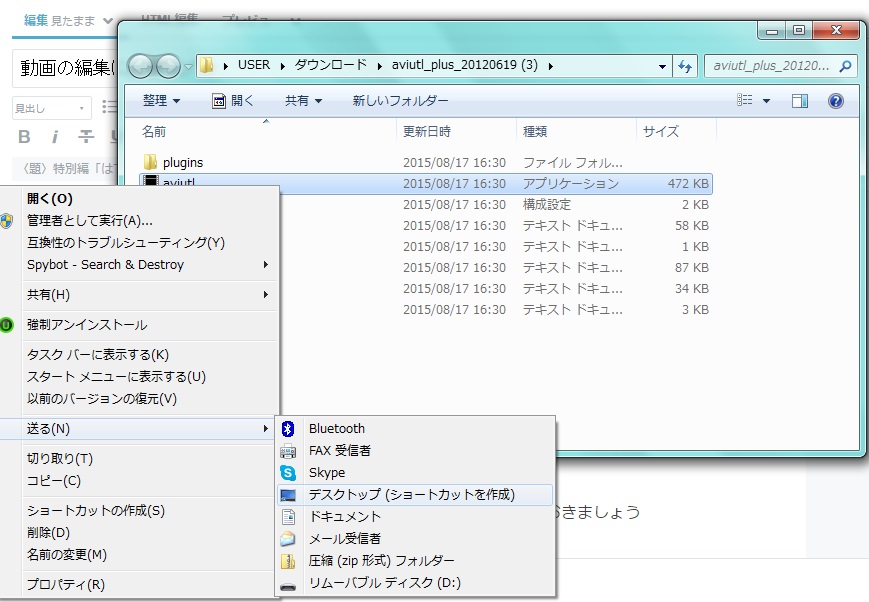
MP4の動画を読み込めるようにする
NTFSの動画はMP4という形式で録画されています
ですがそのままのaviultではMP4の読み込みが出来ないため
プラグインというのを入れる必要があります
プラグインは下記のサイトでダウンロードすることが出来ます
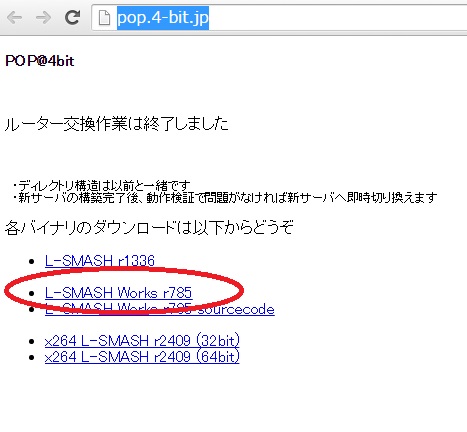
上から2番目のソフトをダウンロードしましょう
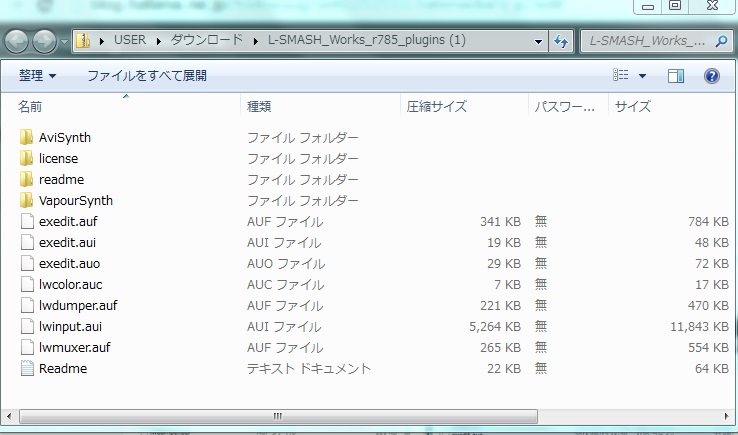
これがダウンロードしたプラグインです
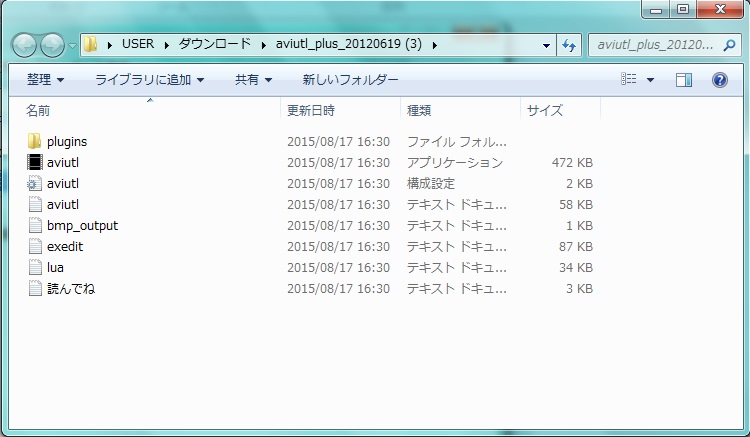
そして最初のaviultの中にある「plugins」という名前のファイルをクリックします

このようになっています

ここにダウンロードしたプラグインから拡張子が「AU~」となっているファイルを全部
「plugins」のファイルにコピーします
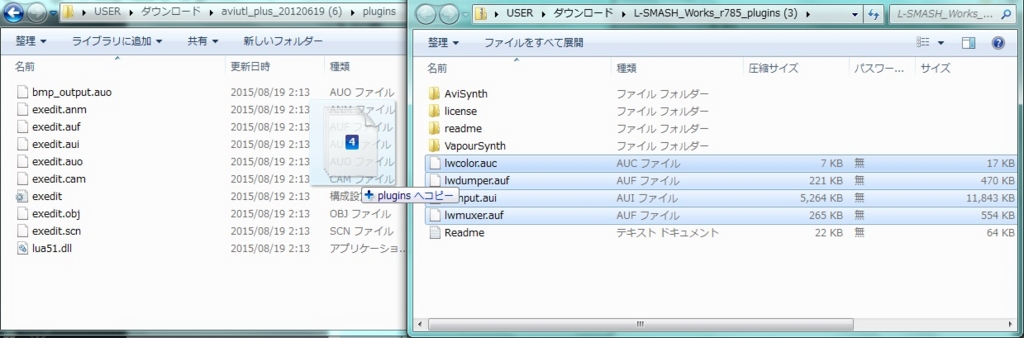
これでMP4のファイルが読み込めるようになります
つんでれんこをインストールしよう
動画の作成が終わったらエンコードという作業が必要です
その為に必要なソフトがつんでれんこです
さっそくダウンロードしてみましょう
つんでれんこは上記のサイトでダウンロードすることが出来ます
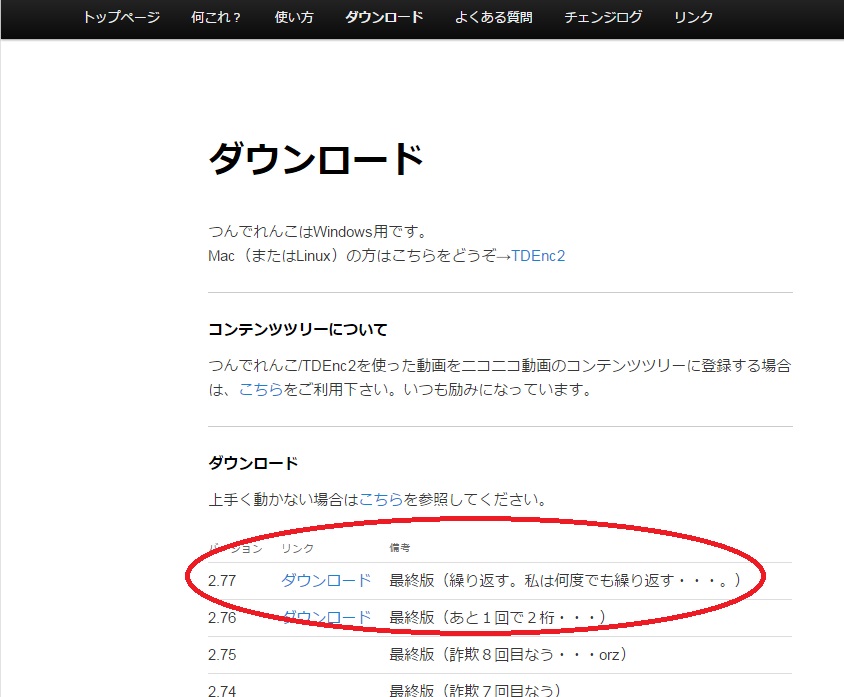
サイトに行くと上記のような画面が出てきます
ここの一番上の最新版をダウンロードしましょう
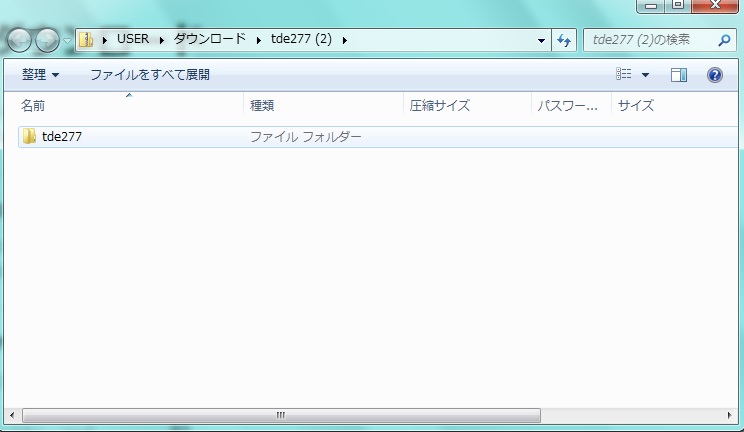
ダウンロードしたファイルをクリックすると上記のようなフォルダが出るので
これもクリックします
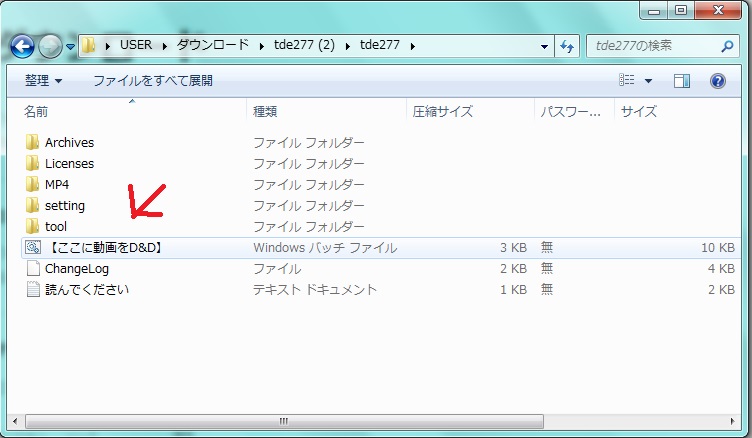
矢印の部分をクリックしましょう
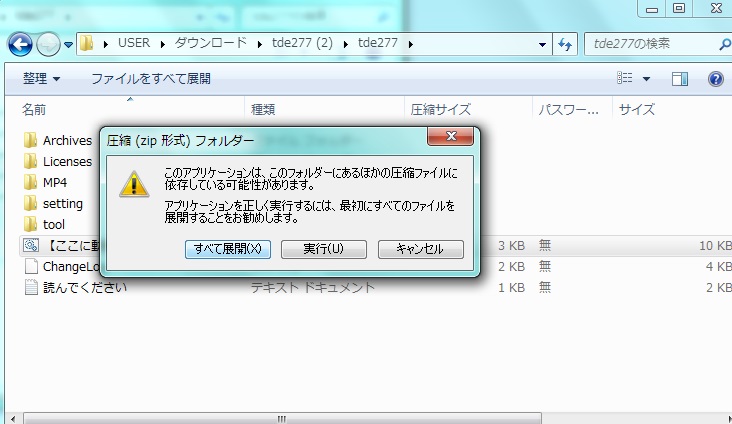
すべて展開をクリックします
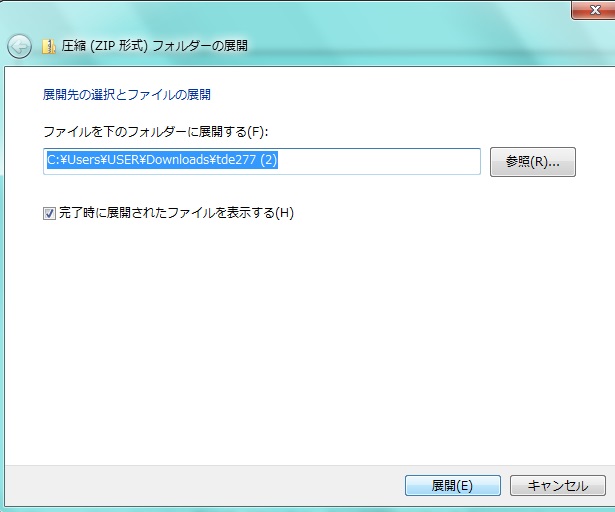
これで展開します
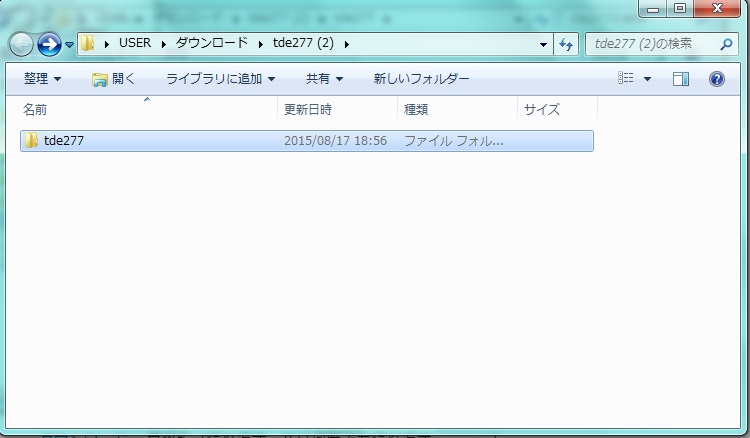
展開が終わるとまた同じようなフォルダが出ます
クリックします
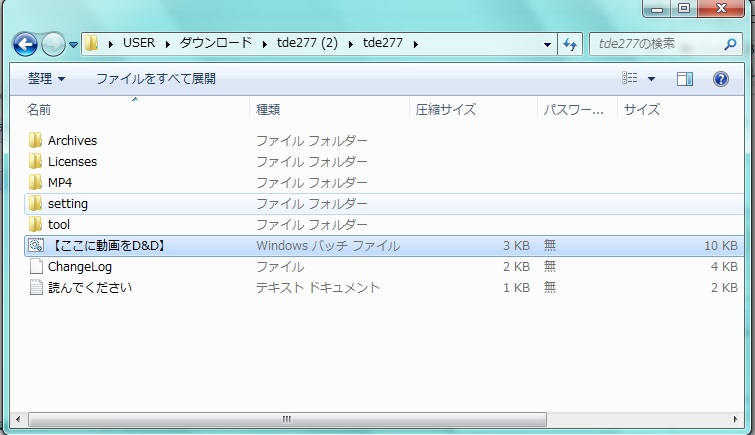
また同じここに動画を~の部分をクリックします
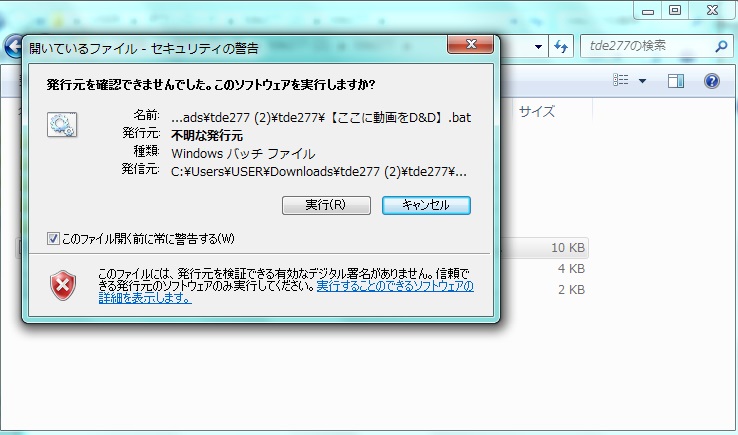
ここで実行をクリックします

すると画像のようになります
画面の指示にしたがってツールを落としていきましょう
ここではyをクリックします

ツールのインストールが始まりました
しばらく待ちます
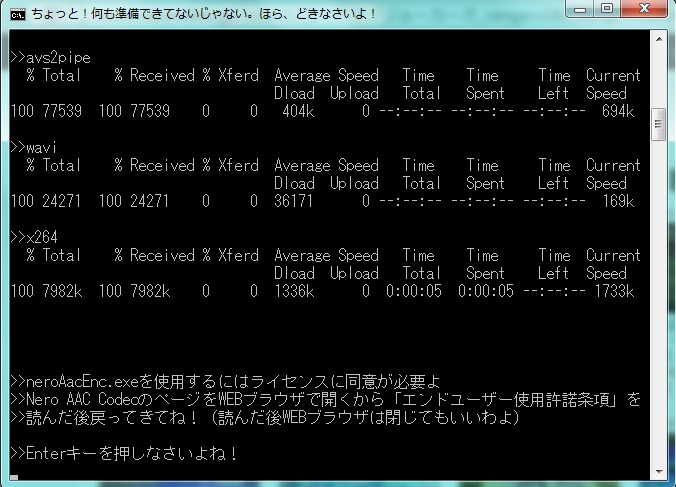
この画面が出たらエンターを押します
するとホームページの使用許諾書みたいなのが開きます
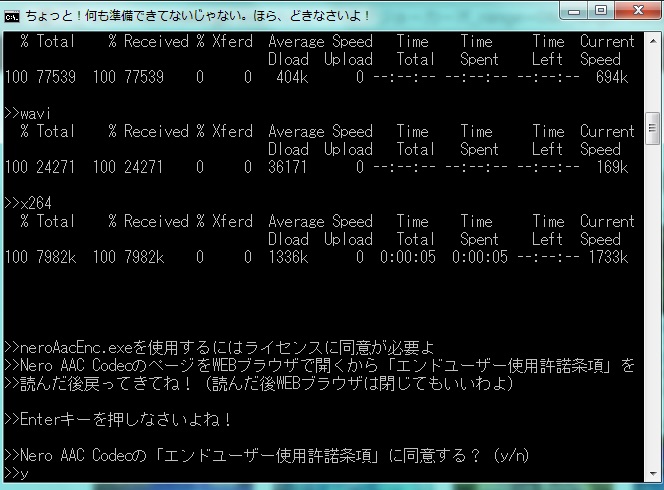
戻ってくると画面のようになってるのでyをクリックします

次のインストールが始まるのでしばらく待ちます

終わったらエンターをクリックします
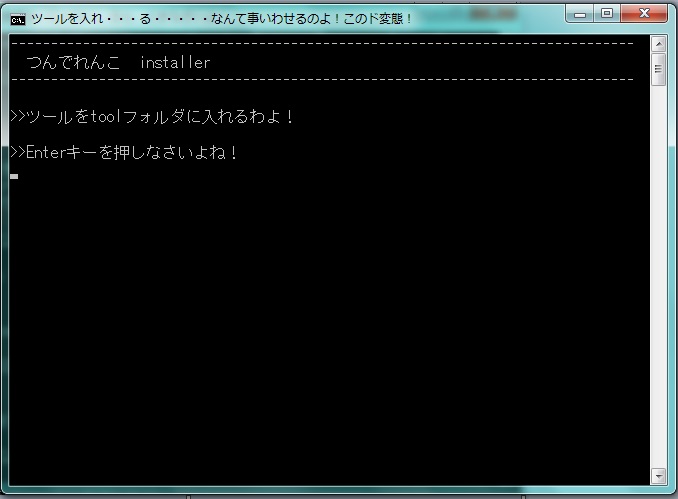
すると画像のようになるのでまたエンターをクリックします
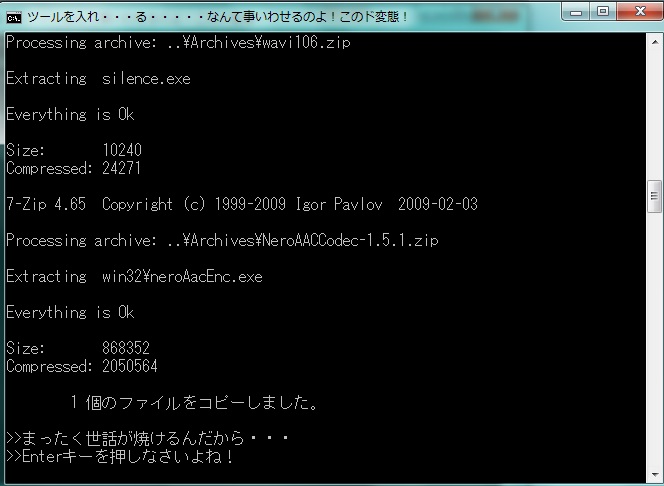
終わりました
これでエンターをクリックすればつんでれんこのインストールは終わりです
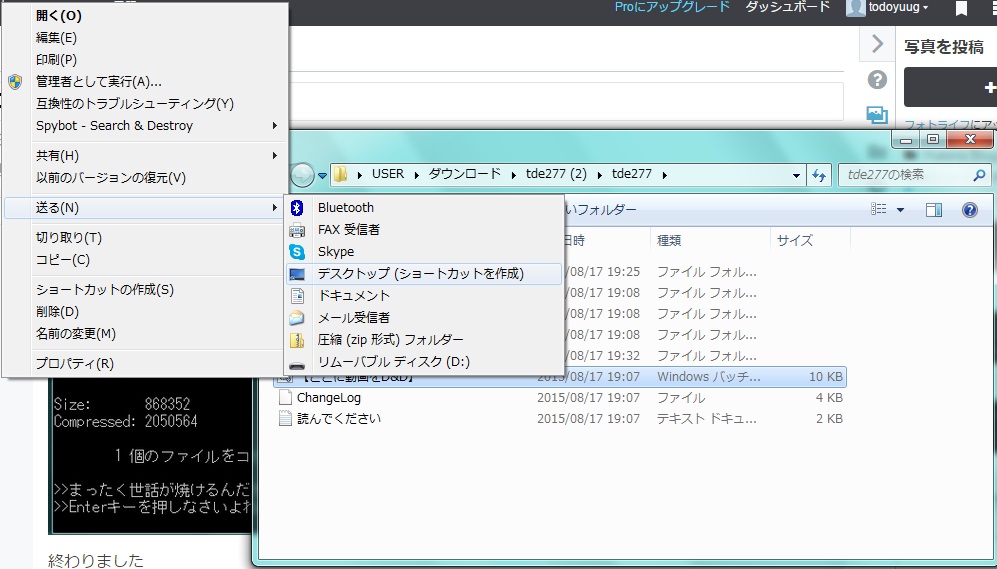
最後にデスクトップにショートカットを作っておきましょう
動画のサイズが大きすぎる場合
動画の編集をする際に動画の読み込むと以下のような画像が表示される場合があります
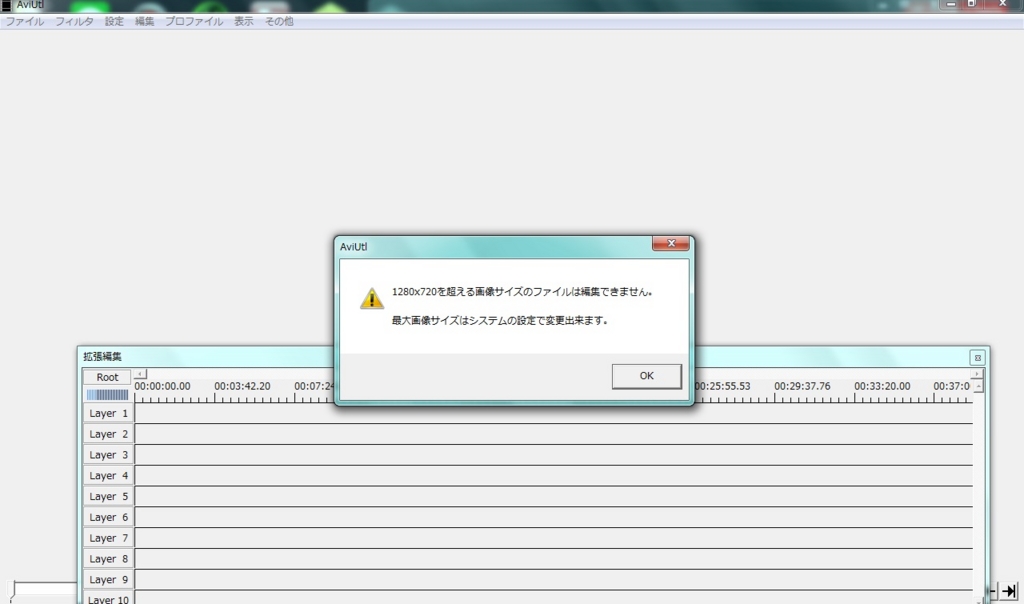
動画のサイズが大きすぎて読み込めないという表示です
この場合動画を小さいサイズに変換する必要があります
下記のサイトから動画小さくなーれというソフトをダウンロードします
http://download.cnet.com/Moo0-Video-Minimizer/3001-13631_4-75547857.html?hlndr=1&part=dl-
サイトに飛ぶとダウンロードが始まるのでしばらく待ちます
ダウンロードが終わったらファイルをクリックします
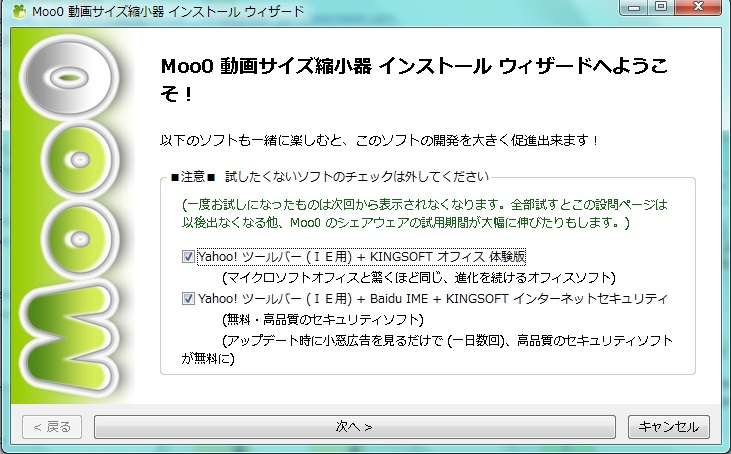
上記のような画面になります
最初はチェックが入っていますが必要のないものなので全てチェックを外しましょう
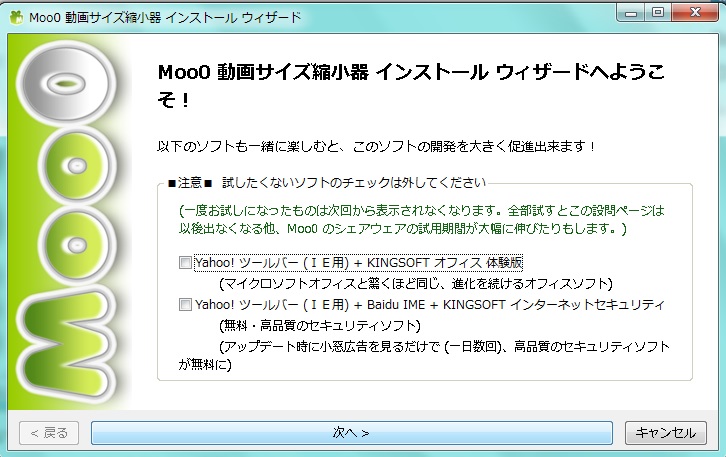
次へをクリックします

承認するをチェックして次へをクリックします
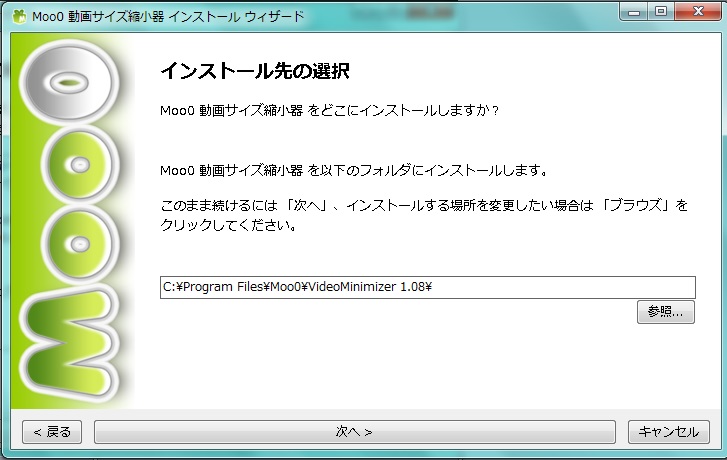
次へをクリックします
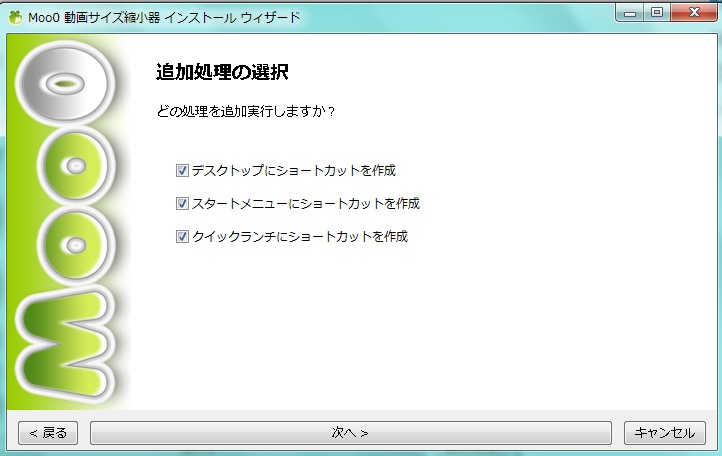
ショートカットの作成の有無です
好みですが分からなければ全てにチェックを入れて次へをクリックします
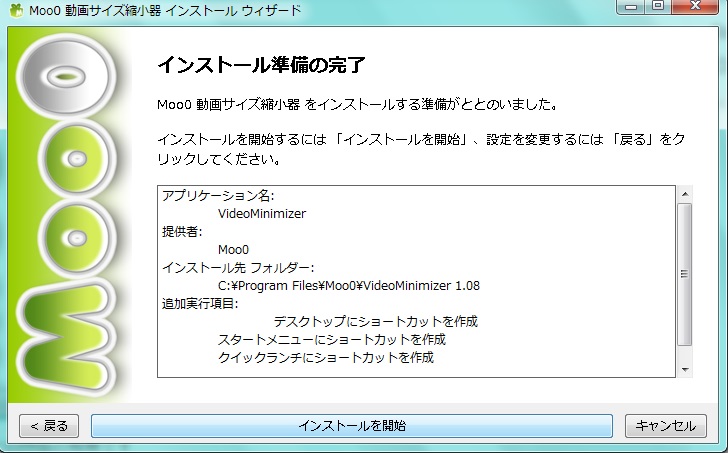
最後にインストールを開始をクリックします
しばらく待ちましょう
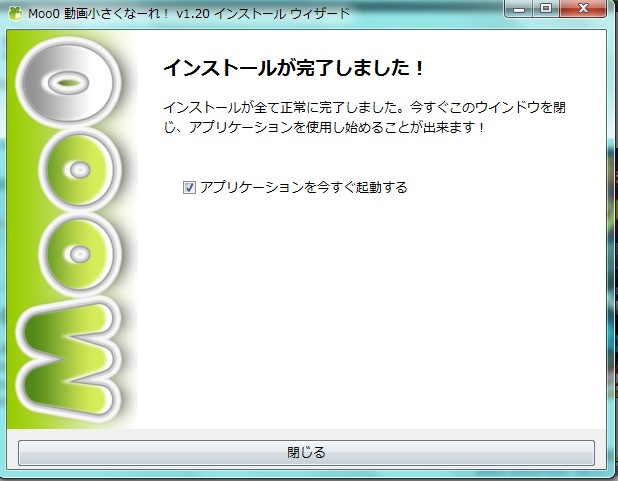
これでインストールが完了しました
ソフトを起動してみましょう
ソフトの使い方
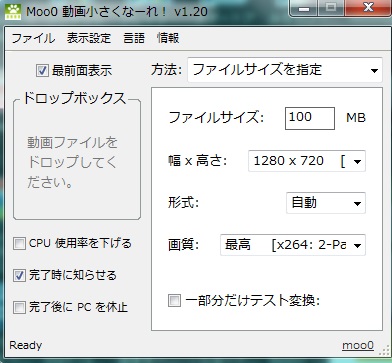
まず右の設定の部分を画像のように設定をして下さい
設定が終わったら変換したいファイルをドロップボックスに移動します


変換が始まります
そのまま待ちましょう
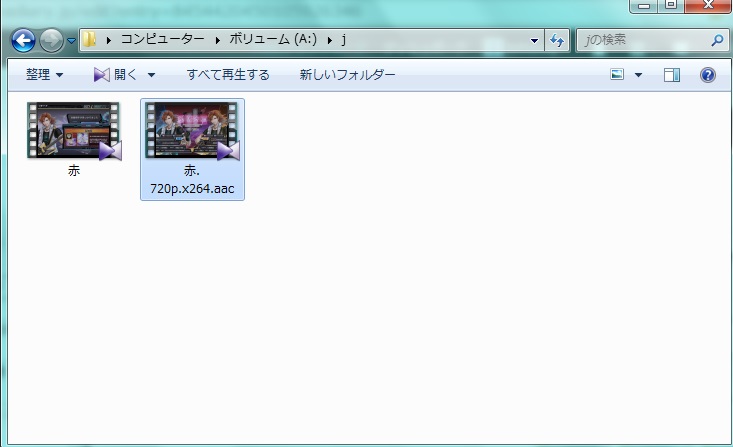
変換が終わると画像のようなファイルが出来上がります
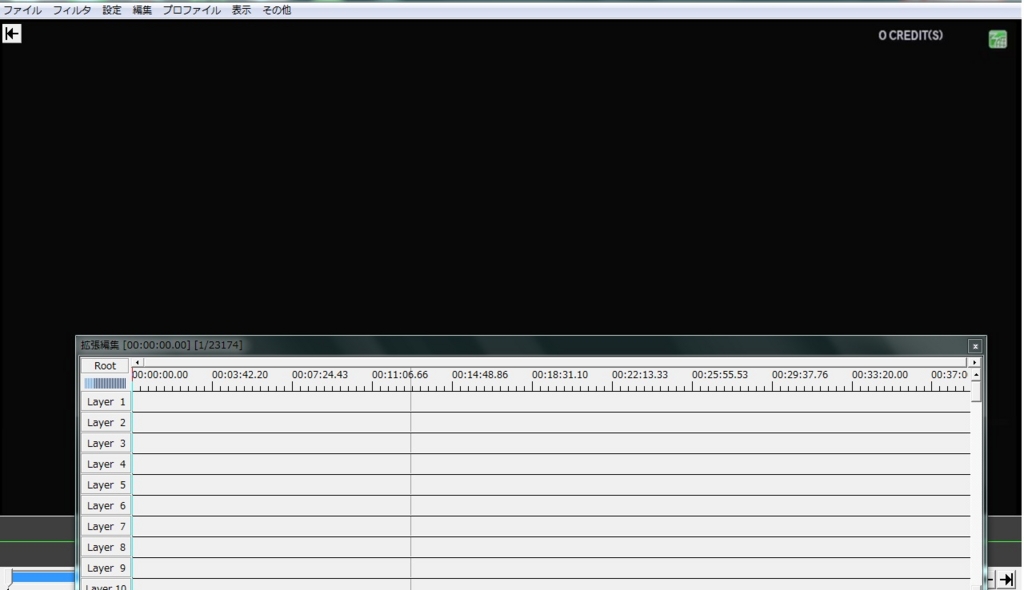
最後にきちんと読み込めるか確認しましょう
次回は動画の編集について紹介します